Besoin de changer votre mot de passe Wi-Fi? Vous n'avez peut-être pas changé le mot de passe par défaut lors de la première configuration de votre routeur et souhaitez le réinitialiser sur une option plus sécurisée. Ou peut-être avez-vous entré un mot de passe Wi-Fi incorrect sur votre ordinateur lorsque vous avez déjà essayé de vous connecter à votre réseau.
Quel que soit le scénario auquel vous êtes actuellement confronté, nous vous montrerons comment changer votre mot de passe Wi-Fi dans Windows 10.

Comment changer le mot de passe Wi-Fi via Windows 10
Si vous cherchez comment modifier votre mot de passe Wi-Fi dans Windows, vous pouvez effectuer l'une des deux opérations suivantes. Le premier est en fait de changer le mot de passe Wi-Fi du routeur que tous les appareils utilisent pour se connecter à Internet. La deuxième tâche consiste à modifier le mot de passe Wi-Fi que Windows a enregistré pour votre réseau auquel vous vous êtes connecté précédemment.
Nous les couvrirons à tour de rôle, après avoir d'abord examiné le scénario précédent.
Il existe plusieurs bonnes raisons de changer votre mot de passe Wi-Fi. Vous avez peut-être utilisé un mot de passe faible dans le passé et souhaitez le rendre composé de lettres et de chiffres plus forts. Peut-être qu'une personne en qui vous n'avez plus confiance a un mot de passe que vous ne voulez pas qu'elle accède à votre réseau. Dans tous les cas, il ne vous faudra que quelques minutes pour changer votre mot de passe Wi-Fi.
Comment trouver l'adresse IP du routeur
Lorsque vous souhaitez modifier votre mot de passe Wi-Fi, vous devrez vous connecter à votre routeur et y apporter la modification. Pour ce faire, vous devrez connaître son adresse IP.
Le moyen le plus simple de le trouver est de cliquer avec le bouton droit sur le bouton du menu Démarrer et de choisir CMD ou Windows PowerShell. Là, écris la commande ipconfig , Et une liste d'informations s'affiche.
L'adresse IP de votre routeur est répertoriée à côté de Passerelle par défaut. Habituellement, c'est quelque chose comme 192.168.100.1 ou quelque chose comme ça.
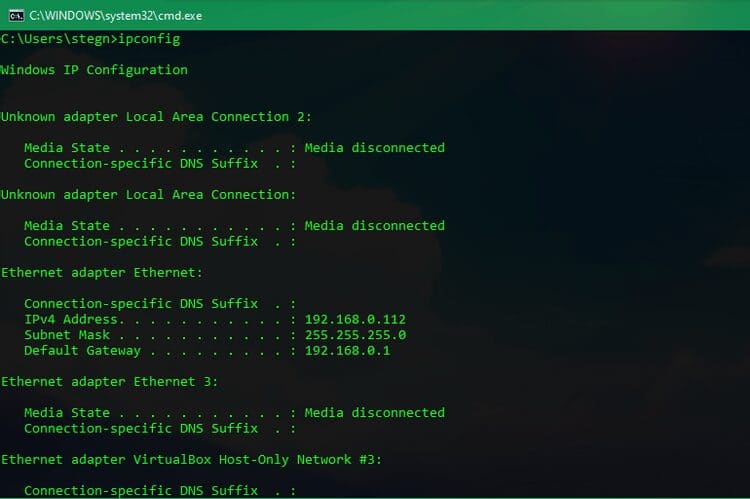
Comment changer le mot de passe Wi-Fi sur un routeur
Maintenant, entrez l'adresse IP que vous avez saisie dans la barre d'adresse de votre navigateur et vous devrez ensuite vous connecter à votre routeur. Ce mot de passe administrateur du routeur diffère de celui que vous utilisez pour connecter des périphériques à votre réseau. Si vous ne le modifiez pas, c'est probablement quelque chose de générique comme Mot de passe ou admin.
Une recherche rapide sur Google pour le numéro de modèle du routeur vous aidera à déterminer le mot de passe par défaut. Pour cette raison, vous devez immédiatement changer le mot de passe du routeur pour rendre votre réseau sans fil plus sécurisé. Tu peux voir Un ensemble de moyens pour vérifier la sécurité de votre connexion Internet.
Une fois connecté, les instructions exactes pour changer votre mot de passe Wi-Fi dépendront du modèle de routeur que vous possédez. En règle générale, vous pouvez rechercher une section comme Sans-fil ou ACCÈS INTERNET SANS FIL. Chacune de ces sections doit contenir la possibilité de modifier le mot de passe du réseau, entre autres options et paramètres.
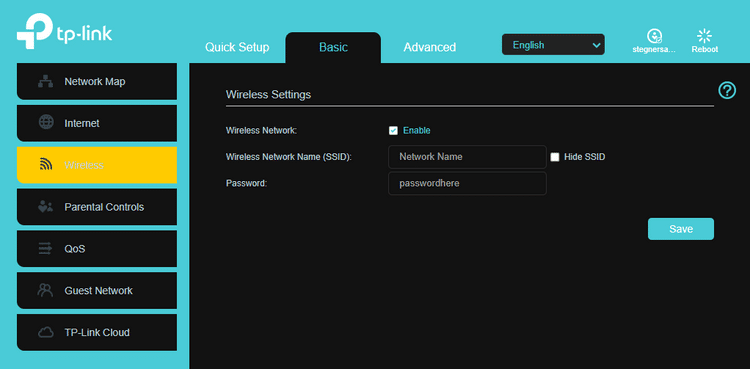
Notez qu'une fois que vous avez modifié votre mot de passe Wi-Fi, vous devrez à nouveau saisir le nouveau mot de passe sur tous vos appareils pour les reconnecter à Internet. Aucun appareil ne sera correctement connecté tant que vous n'aurez pas saisi le mot de passe mis à jour.
Pendant votre séjour ici, pourquoi ne pas choisir un nouveau nom Wi-Fi amusant (appelé SSID) pour divertir vos voisins? Vous devrez reconnecter tous vos appareils en utilisant le nouveau nom de réseau, mais cela peut être beaucoup plus amusant si vous utilisez encore le nom générique par défaut.
Comment changer le mot de passe Wi-Fi enregistré dans Windows 10
Nous passons maintenant au deuxième scénario: changer le mot de passe Wi-Fi que Windows 10 a enregistré pour le routeur. Cela vous permet de modifier votre mot de passe Wi-Fi si vous l'avez mal orthographié au préalable. Ou si vous venez de changer votre mot de passe Wi-Fi et devez entrer un nouveau mot de passe, vous pouvez le faire en suivant cette méthode.
Un moyen simple de changer votre mot de passe Wi-Fi dans Windows de cette manière consiste à utiliser le même menu que vous utilisez pour afficher votre mot de passe Wi-Fi. En accédant au Centre Réseau et partage et en affichant votre mot de passe, vous pouvez modifier ce qui est enregistré tant que vous disposez des privilèges d'administrateur sur votre ordinateur.
Comme mentionné dans ce guide, la modification de ce champ actualise le mot de passe que Windows utilise pour se connecter à votre réseau Wi-Fi. Après avoir entré le nouveau mot de passe ici, vous devriez pouvoir vous connecter correctement au réseau.
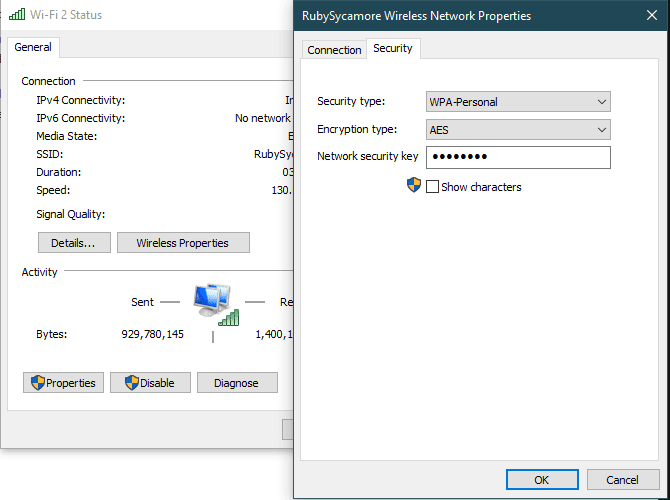
Si vous ne souhaitez pas utiliser cette méthode, vous pouvez également modifier le mot de passe enregistré en supprimant le réseau actuel de votre ordinateur et en le reconnectant avec le nouveau mot de passe. Pour ce faire, rendez-vous sur Paramètres -> Réseau et Internet -> Wi-Fi. Cliquez Gérer les réseaux connus Pour afficher tous les réseaux Wi-Fi auxquels votre ordinateur s'est connecté.
Maintenant, sélectionnez le réseau dont vous souhaitez modifier le mot de passe et cliquez sur Oublier Pour effacer leurs détails de votre appareil. Après cela, cliquez sur l'icône réseau dans la barre d'état système, choisissez à nouveau le nom du réseau et reconnectez-vous en entrant le nouveau mot de passe.
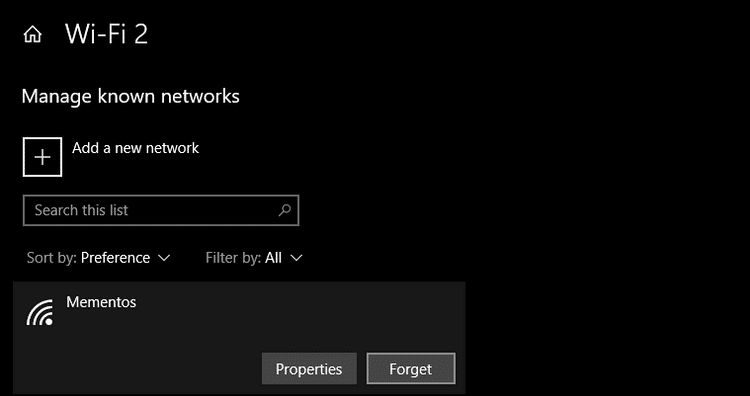
Si tout fonctionne correctement, l'ordinateur se reconnectera à votre réseau avec le nouveau mot de passe.
Ne vous inquiétez pas de changer votre mot de passe Wi-Fi lorsque vous utilisez Windows
Vous savez maintenant comment modifier le mot de passe Wi-Fi pour l'ensemble de votre réseau, ainsi que mettre à jour le mot de passe que votre ordinateur Windows utilise pour se connecter à votre réseau. Ce n'est pas difficile - assurez-vous simplement d'enregistrer votre mot de passe dans un endroit sûr pour ne pas le perdre.
Pour en savoir plus, pourquoi ne pas en découvrir Conseils Wi-Fi moins connus pour Windows 10؟







